Microsoft 365 - Seminare OBB
[date=2020-08-03]
Inhalt
1) Rolle mehreren Nutzern auf einmal zuweisen
2) Teams Richtlinien anhand von Lizenzen zuweisen
2) Gruppen- / Teamserstellung einschränken
1) Rolle mehreren Nutzern auf einmal zuweisen:
Mit Hilfe von PowerShell und einer .CSV Datei kann man Rollen vielen Nutzern auf einmal zuweisen. Hier wird der Ablauf aufgeführt:
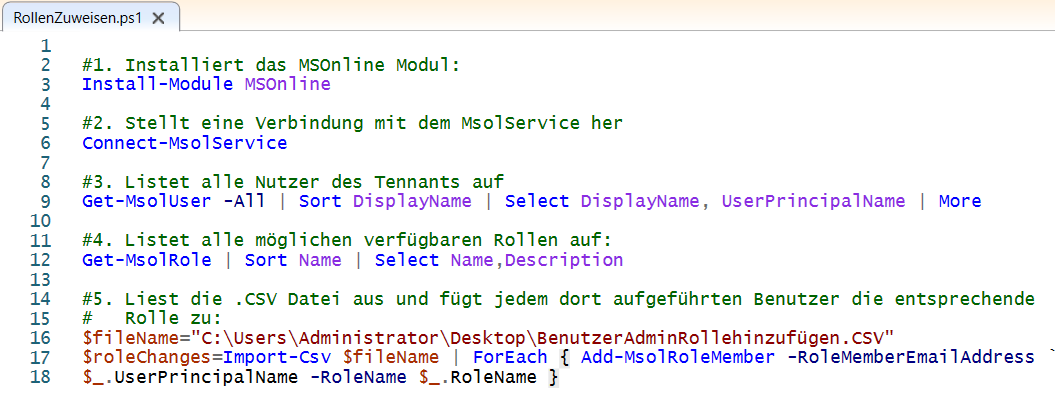
Weitere Erklärungen:
zu Nr. 1:
Installiert das MSOnline Modul, mit dem man Operationen auf den Microsoft 365 Tennant ausführen kann. Viele Einstellungen kann man nur über PowerShell bewerkstelligen.
zu Nr. 2:
Hier öffnet sich ein Anmeldefenster, in dem man sich mit dem Microsoft 365 Admin Account anmelden muss.
zu Nr. 3:
Diese Zeile ist optional und listet alle im Tennant registrierten Benutzer mit den Anmeldenamen auf.
zu Nr. 4:
Diese Zeile ist auch optional und listet alle möglichen auswählbaren Rollen auf.
zu Nr. 5:
Nun wird die CSV-Datei mit den Nutzeranmeldenamen und der zu setzenden Rolle ausgelesen und gesetzt.
-> Beispielaufbau einer CSV-Datei:
Link zur Beispieldatei: https://gist.github.com/Sulkar/d819914bc5a64836cd8d52101ba92068
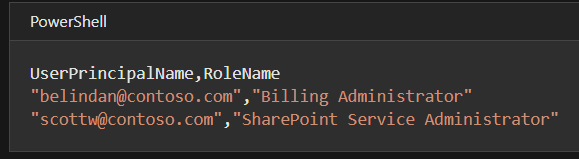
Hier findet man das komplette PowerShell Skript: RollenZuweisen.ps1
2) Teams Richtlinien anhand von Lizenzen zuweisen
Teams Richtlinien kann man über das Teams Admin Center erstellen und dort auch Nutzern direkt zuweisen. Wenn man aber eine große Anzahl von Nutzern hat und die gegebenen Sortiermöglichkeiten nicht ausreichen, kann man die Richtlinien auch anhand von Lizenzierungen (z.B.: Schüler Lizenz) mit Hilfe von PowerShell zuweisen:
siehe Post auf unsere-schule.org
3) Gruppen- / Teamserstellung einschränken
Mit Hilfe dieses Skripts kann man die Erstellung von neuen Gruppen oder Teams einschränken, damit z.B.: nur Mitglieder einer bestimmten Gruppe neue Teams erstellen können.
Zuerst muss man im Microsoft 365 Admin Center eine neue Sicherheitsgruppe erstellen. Alle Nutzer die dieser Gruppe angehören, können neue Gruppen / Teams erstellen.

Nun bereitet man PowerShell für die Ausführung des Skripts vor. Für dieses Skript muss man sich mit dem Modul: AzureADPreview verbinden. Zuerst sollte man alle installierten AzureAD Module auflisten:
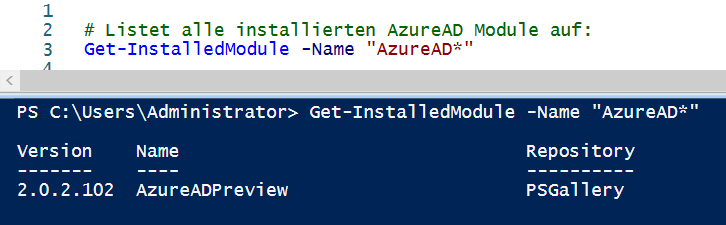
Wenn "AzureAD" installiert ist, muss diese Version deinstalliert werden, indem man "Uninstall-Module AzureAD" eingibt, und dann mit "Install-Module AzureADPreview" die richtige Version installiert.
Auch wenn AzureADPreview schon installiert ist, kann man dieses Modul aktualiseren, indem man "Install-Module AzureADPreview" eingibt.
Nachdem man verbunden ist, kann man das eigentliche Skript ausführen:
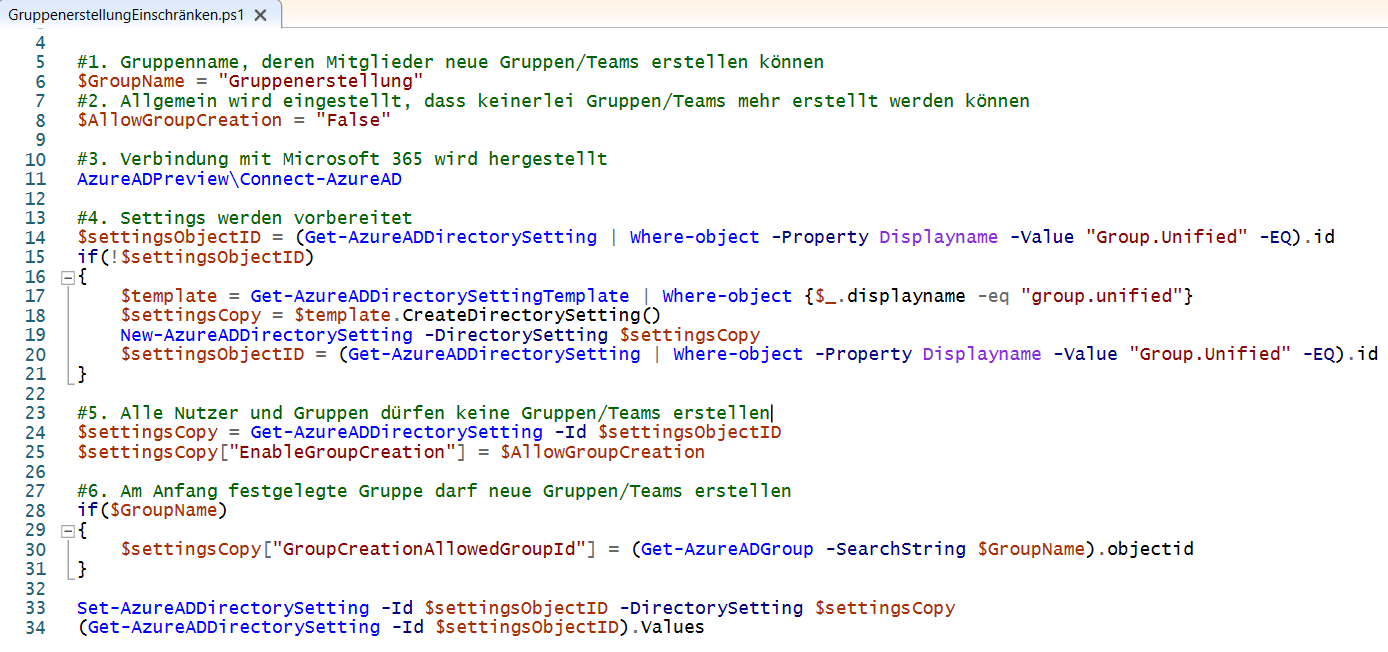
Das Skript kann man hier finden: GruppenerstellungEinschränken.ps1